เมาส์ USB ปิดและเปิดอยู่ตลอดเวลา
 เมาส์เป็นหนึ่งในองค์ประกอบการควบคุมที่สำคัญที่สุดของคอมพิวเตอร์ส่วนบุคคลและแล็ปท็อป มันอำนวยความสะดวกในการทำงานอย่างมากและยังทำให้สะดวกสบายยิ่งขึ้นอีกด้วย แต่เช่นเดียวกับอุปกรณ์อื่น ๆ ผลิตภัณฑ์อาจล้มเหลวได้ บ่อยครั้งที่เจ้าของคอมพิวเตอร์ส่วนบุคคลและแล็ปท็อปต้องเผชิญกับความจริงที่ว่าผู้ควบคุมเริ่มปิดและเปิดเองตามธรรมชาติ มันคุ้มค่าที่จะไปที่ร้านเพื่อรับผลิตภัณฑ์ใหม่หรือคุณสามารถกำจัดสาเหตุของการเสียด้วยตัวเองได้หรือไม่?
เมาส์เป็นหนึ่งในองค์ประกอบการควบคุมที่สำคัญที่สุดของคอมพิวเตอร์ส่วนบุคคลและแล็ปท็อป มันอำนวยความสะดวกในการทำงานอย่างมากและยังทำให้สะดวกสบายยิ่งขึ้นอีกด้วย แต่เช่นเดียวกับอุปกรณ์อื่น ๆ ผลิตภัณฑ์อาจล้มเหลวได้ บ่อยครั้งที่เจ้าของคอมพิวเตอร์ส่วนบุคคลและแล็ปท็อปต้องเผชิญกับความจริงที่ว่าผู้ควบคุมเริ่มปิดและเปิดเองตามธรรมชาติ มันคุ้มค่าที่จะไปที่ร้านเพื่อรับผลิตภัณฑ์ใหม่หรือคุณสามารถกำจัดสาเหตุของการเสียด้วยตัวเองได้หรือไม่?
เหตุใดเมาส์บนแล็ปท็อปจึงเปิดและปิดเอง
หากเมาส์ปิดเป็นระยะ ๆ ไม่ได้หมายความว่าจะต้องไม่เรียบร้อยโดยสิ้นเชิง อาจมีสาเหตุหลายประการสำหรับการดำเนินการที่ไม่ถูกต้อง สิ่งสำคัญ ได้แก่ :
- ขาดการอัพเดตไดรเวอร์ องค์ประกอบทั้งหมดของแล็ปท็อปและคอมพิวเตอร์จำเป็นต้องมีการอัพเดตไดรเวอร์อย่างต่อเนื่อง หากซอฟต์แวร์ไม่ได้รับการอัพเดตเป็นเวลานาน มักจะนำไปสู่การทำงานของผลิตภัณฑ์ไม่ถูกต้อง
- ไวรัส โปรแกรมที่เป็นอันตรายมักทำให้เกิดข้อขัดข้อง
- ความผิดปกติของตัวจัดการเอง อุปกรณ์ค่อนข้างเรียบง่าย แต่ภายในนั้นมีองค์ประกอบที่ค่อนข้างเปราะบางมากมาย
- ปัญหาเกี่ยวกับขั้วต่อ USB เมื่อใช้ช่องเสียบ USB จะเริ่มคลายออกเรื่อยๆ ซึ่งทำให้สูญเสียการติดต่อระหว่างเมาส์กับแล็ปท็อป
- ซีพียูร้อนเกินไประหว่างการทำงาน ส่วนประกอบแล็ปท็อปแต่ละชิ้นจะร้อนขึ้น ภายใต้ภาระที่มากเกินไป โปรเซสเซอร์อาจมีความร้อนมากเกินไป สิ่งนี้นำไปสู่ความเครียดที่ไม่จำเป็นในทุกองค์ประกอบของอุปกรณ์: การ์ดแสดงผล, ฮาร์ดไดรฟ์, RAM และแม้แต่ช่องเสียบ USB หากสิ่งนี้เกิดขึ้นทั้งตัวจัดการเองและแล็ปท็อปหรือคอมพิวเตอร์ก็สามารถปิดได้
- ฝุ่นสะสม. สิ่งสกปรกสามารถติดอยู่และสะสมอยู่ภายในเมาส์ได้ สิ่งนี้นำไปสู่การปิดกั้นการส่งสัญญาณและเป็นผลให้ปิดอุปกรณ์
- ขาดพลัง สาเหตุที่อุปกรณ์ไร้สายปิดบ่อยครั้งมากก็คือแบตเตอรี่หรือแบตเตอรี่เหลือน้อย นอกจากนี้เซ็นเซอร์ส่งสัญญาณอาจทำงานล้มเหลว
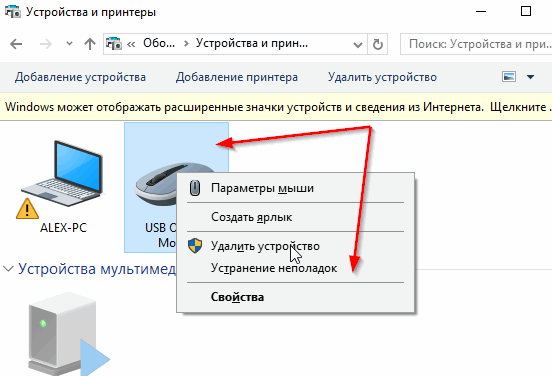
ความสนใจ! บ่อยครั้งที่การชำรุดของแล็ปท็อปและส่วนควบคุมทั้งหมดเกี่ยวข้องกับฝุ่นที่สะสม จำเป็นต้องทำความสะอาดอุปกรณ์เป็นประจำ - ด้วยวิธีนี้คุณสามารถเพิ่มอายุการใช้งานของส่วนประกอบทั้งหมดได้อย่างมาก!
จะทำอย่างไรถ้าเมาส์ปิดและเปิดอยู่ตลอดเวลา
มีหลายวิธีในการแก้ปัญหาการปิดและเปิดเมาส์ตามธรรมชาติ:
- หากเครื่องมือจัดการปิดเป็นครั้งคราว คุณสามารถลองรีสตาร์ทแล็ปท็อปได้
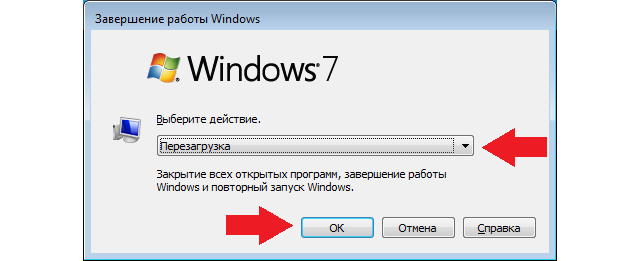
- เชื่อมต่ออุปกรณ์ชี้ตำแหน่งกับคอมพิวเตอร์เครื่องอื่น หากอุปกรณ์ทำงานได้ตามปกติ แสดงว่าแล็ปท็อปทำงานไม่ถูกต้อง หากปัญหายังคงอยู่แม้ในอุปกรณ์อื่น จะต้องเปลี่ยนเมาส์
- เชื่อมต่อผลิตภัณฑ์ผ่านพอร์ต USB อื่น หากปัญหาได้รับการแก้ไขแล้วในซ็อกเก็ตที่หลวมคุณจะต้องโค้งงอผนังของขั้วต่ออย่างระมัดระวังโดยทำให้แคบลงเล็กน้อย

- คุณควรตรวจสอบแล็ปท็อปของคุณเพื่อหาไวรัส ซึ่งสามารถทำได้โดยใช้โปรแกรมป้องกันไวรัส หากตรวจพบมัลแวร์จะต้องลบออกทันที
- เปลี่ยนตำแหน่งของสายเมาส์หากผลิตภัณฑ์หยุดทำงานเมื่องอและยืดให้ตรง แสดงว่าสายไฟขาด คุณควรค่อยๆ คลายสายไฟออกจนกว่าจะพบจุดแตกหัก ต้องตัดพื้นที่ที่เสียหายออกและต้องบัดกรีปลายทั้งหมดเข้าด้วยกัน ตัวเลือกนี้อาจไม่เหมาะสำหรับทุกคนคุณสามารถซื้ออุปกรณ์เสริมใหม่ได้
- ตรวจสอบไดรเวอร์และอัพเดตหากจำเป็น
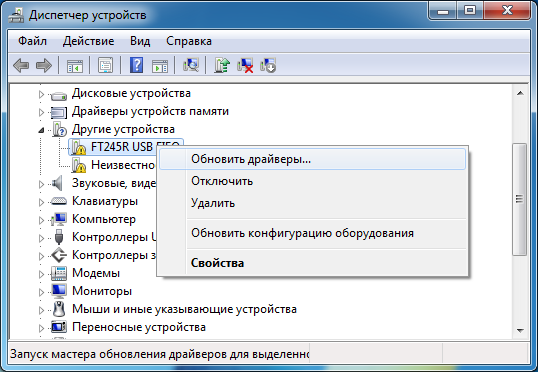
- หากมีฝุ่นสะสมควรกำจัดออก
- อย่าปล่อยให้โปรเซสเซอร์แล็ปท็อปของคุณร้อนเกินไป สิ่งนี้ส่งผลเสียต่อองค์ประกอบทั้งหมด
- เมื่อใช้ผลิตภัณฑ์ไร้สาย จะต้องเปลี่ยนแบตเตอรี่ หากวิธีนี้ไม่ได้ผลคุณจะต้องเปลี่ยนตัวรับสัญญาณ
สาเหตุที่พบบ่อยที่สุดที่ทำให้ผลิตภัณฑ์ปิดและเปิดเป็นระยะคือปัญหากับการทำงานของแล็ปท็อปหรือตัวอุปกรณ์เอง เพื่อหลีกเลี่ยงปัญหาดังกล่าว คุณต้องจัดการผลิตภัณฑ์ด้วยความระมัดระวัง อัปเดตไดรเวอร์ทั้งหมดให้ตรงเวลา และกำจัดฝุ่นที่สะสม





